আসসালামু আলাইকুম
আলহামদুলিল্লাহ আমি ভালো আছি
আপনারা সবাই কেমন আছেন?
আগের মতো আজকেও আমি আপনাদের জন্য খুবই দরকারী একটা ট্রিক নিয়ে হাজির হয়েছি। আশাকরি টাইটেল দেখে কিছুটা আন্দাজ করতে পেরেছেন আজকে আমি কি নিয়ে আপনাদের সাথে কথা বলবো। অনেকেই আছেন যারা পিসির জন্য ভালো কোন ফ্রি ভিপিএন খুজে পাচ্ছেন না, আমার আজকের এই আর্টিকেলটি মূলত তাদের জন্যই। ProtonVPN বর্তমান সময়ের জনপ্রিয় ভিপিএনগুলোর মধ্যে একটি। এটার ফ্রি ভার্সন উইনডোজ, ম্যাক, লিনাক্স, এন্ড্রয়েড ও আইওএস অপারেটিং সিস্টেমের জন্য উন্মুক্ত আছে। এই ভিপিএন এর ফ্রি ভার্সন ব্যবহার করতে আপনাকে কোন কার্ড বা পেমেন্ট মেথড অ্যাড করতে হবে না। ভিপিএনটির সবথেকে বড় সুবিধা হচ্ছে এটার কোন ব্যান্ডউইথ লিমিট নেই, অর্থ্যাৎ আপনার ইচ্ছামতো নেট ব্যবহার করতে পারবেন। আরো একটা কথা, এটা কিন্তু সুইজারল্যান্ডের ভিপিএন। সর্বশ্রেষ্ঠ সিকিউরিটির জন্য সুইজারল্যান্ডের সারাবিশ্বে সুনাম রয়েছে। আর বেশি কথা না বলে চলুন এবার কাজ শুরু করে যাক…
আমি যেহেতু একজন উইন্ডোজ ব্যবহারকারী, তাই আপনারা কিভাবে উইন্ডোজ চালিত পিসি/ল্যাপটপে ProtonVPN ব্যবহার করবেন সেই ব্যাপারে কথা বলবো।
১. প্রথমে নিচের লিংক থেকে অ্যাপটি ডাউনলোড করুন।
DOWNLOAD
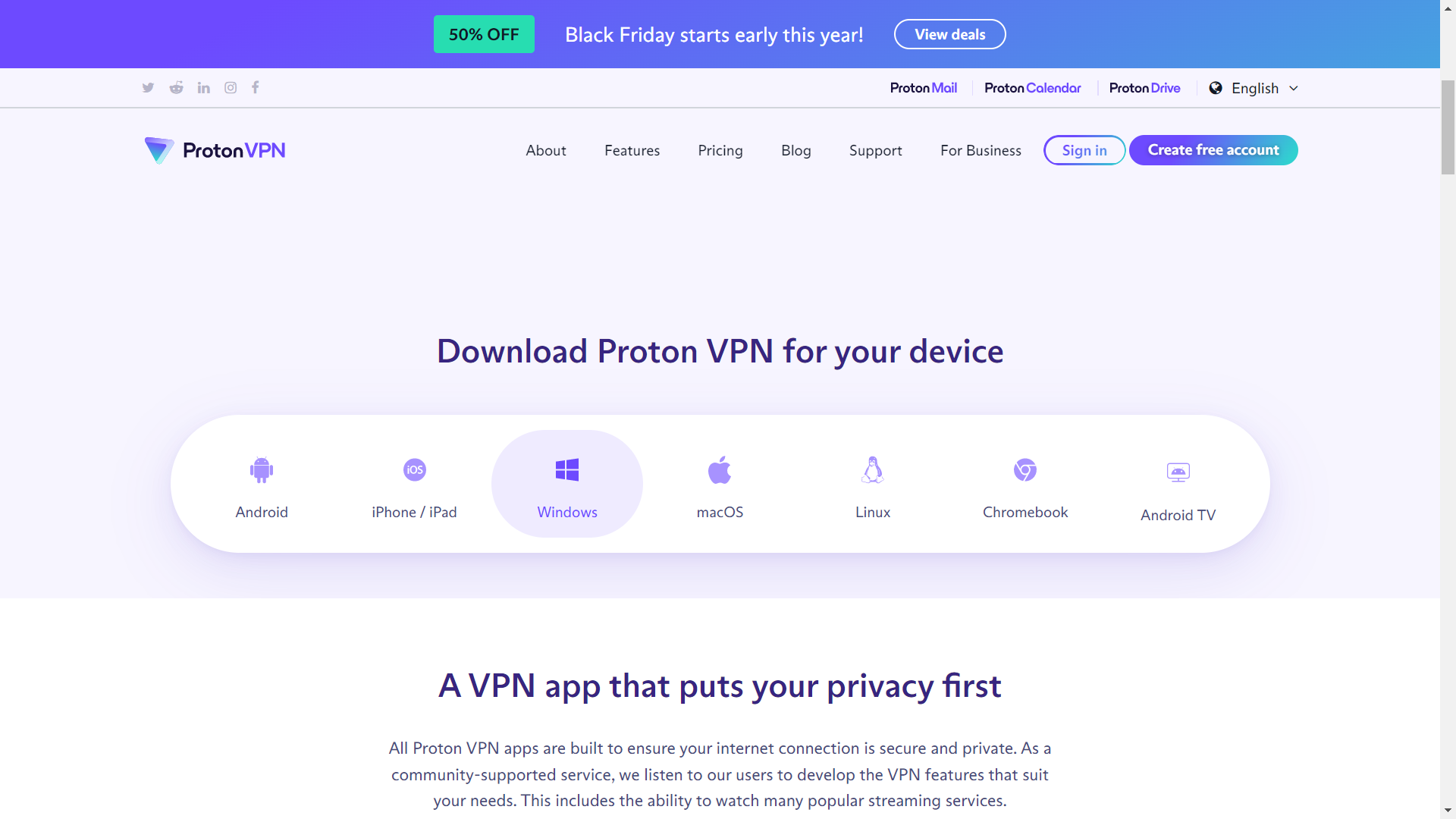
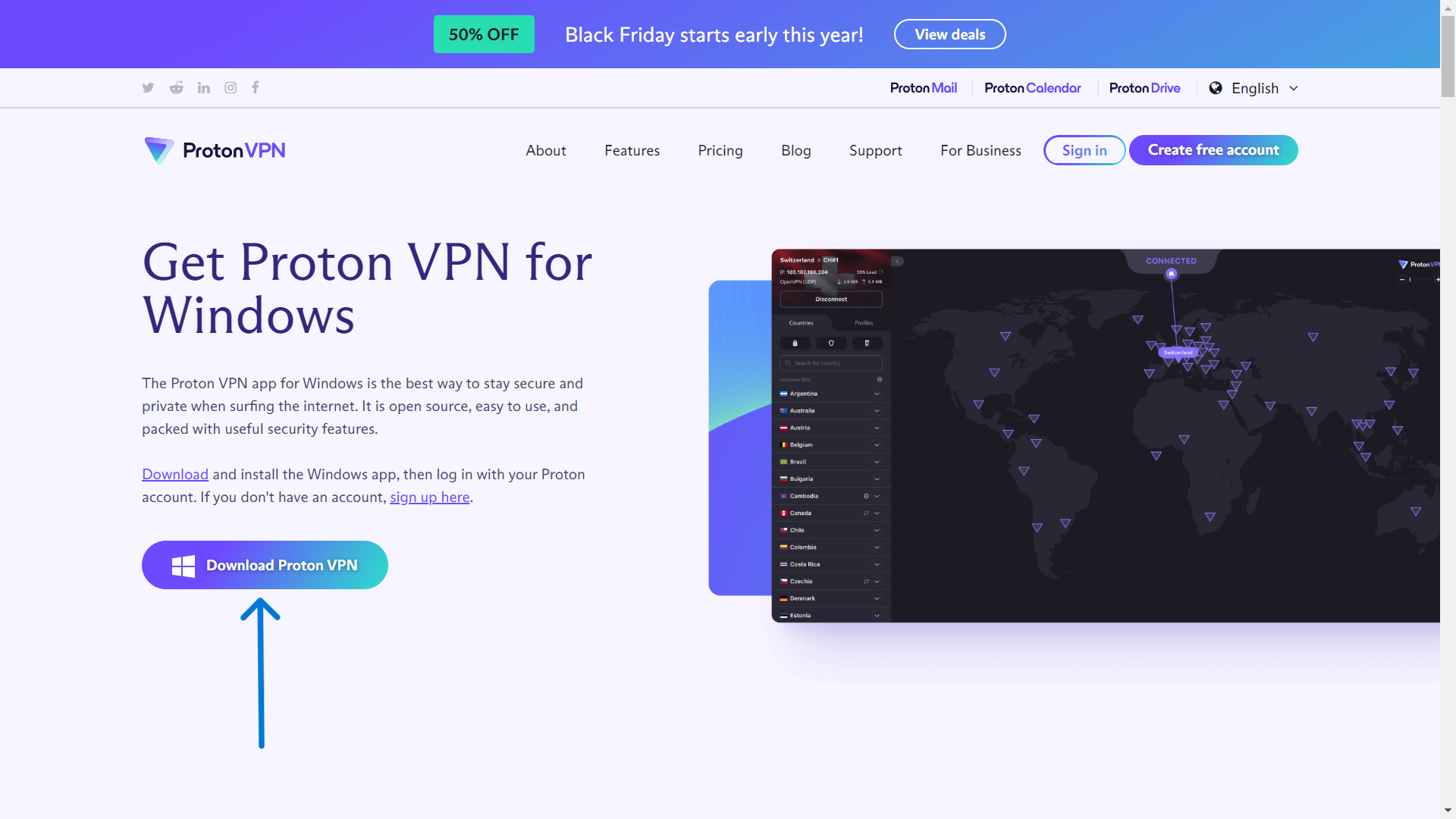
২. অ্যাপটি যেহেতু পোর্টেবল না তাই আমাদের অ্যাপটি ইনস্টল করতে হবে। তাই ডাবল ক্লিক করে অ্যাপটি ইনস্টল করার জন্য ওপেন করুন।
৩. ভাষা সিলেক্ট করে “Next” বাটনে ক্লিক করুন।
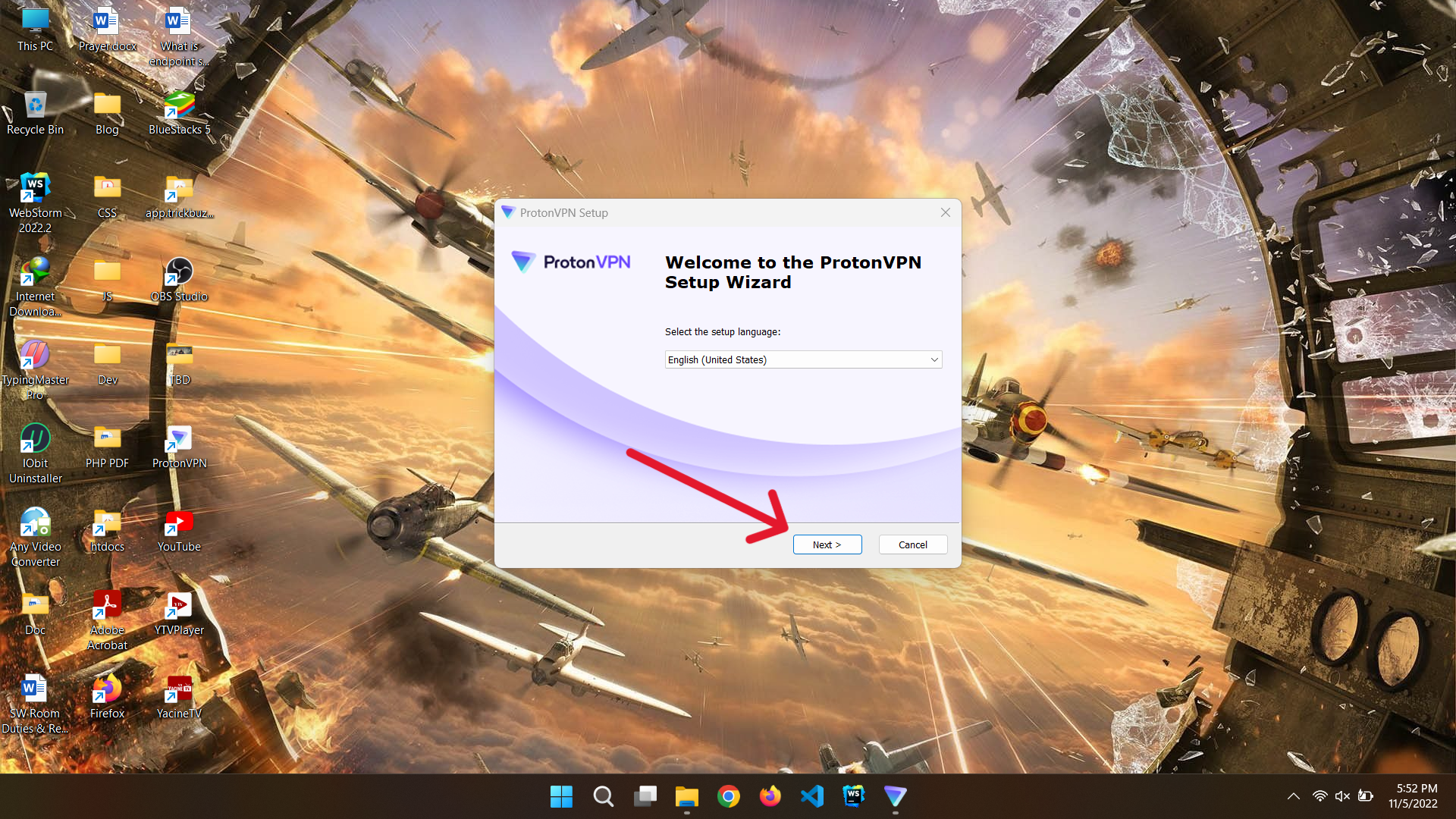
৪. আবার “Next” বাটনে ক্লিক করুন।
৫. কোথায় ইনস্টল করবেন সেই ফোল্ডার সিলেক্ট করে “Next” বাটনে ক্লিক করুন।
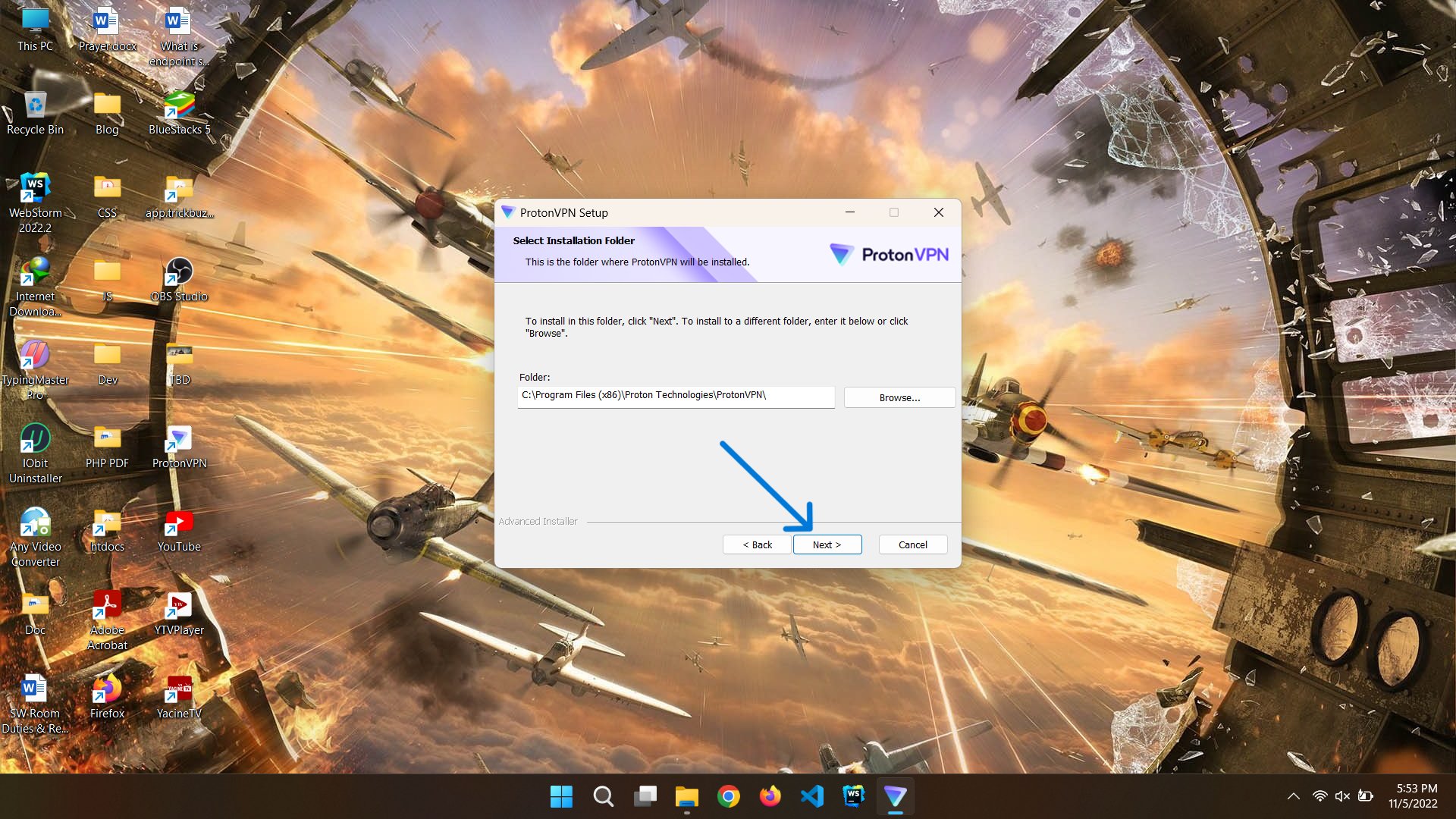
৬. অ্যাপটি ইনস্টলেশনের জন্য রেডি। ইনস্টল করতে “Install” বাটনে ক্লিক করে কিছুক্ষণ অপেক্ষা করুন।
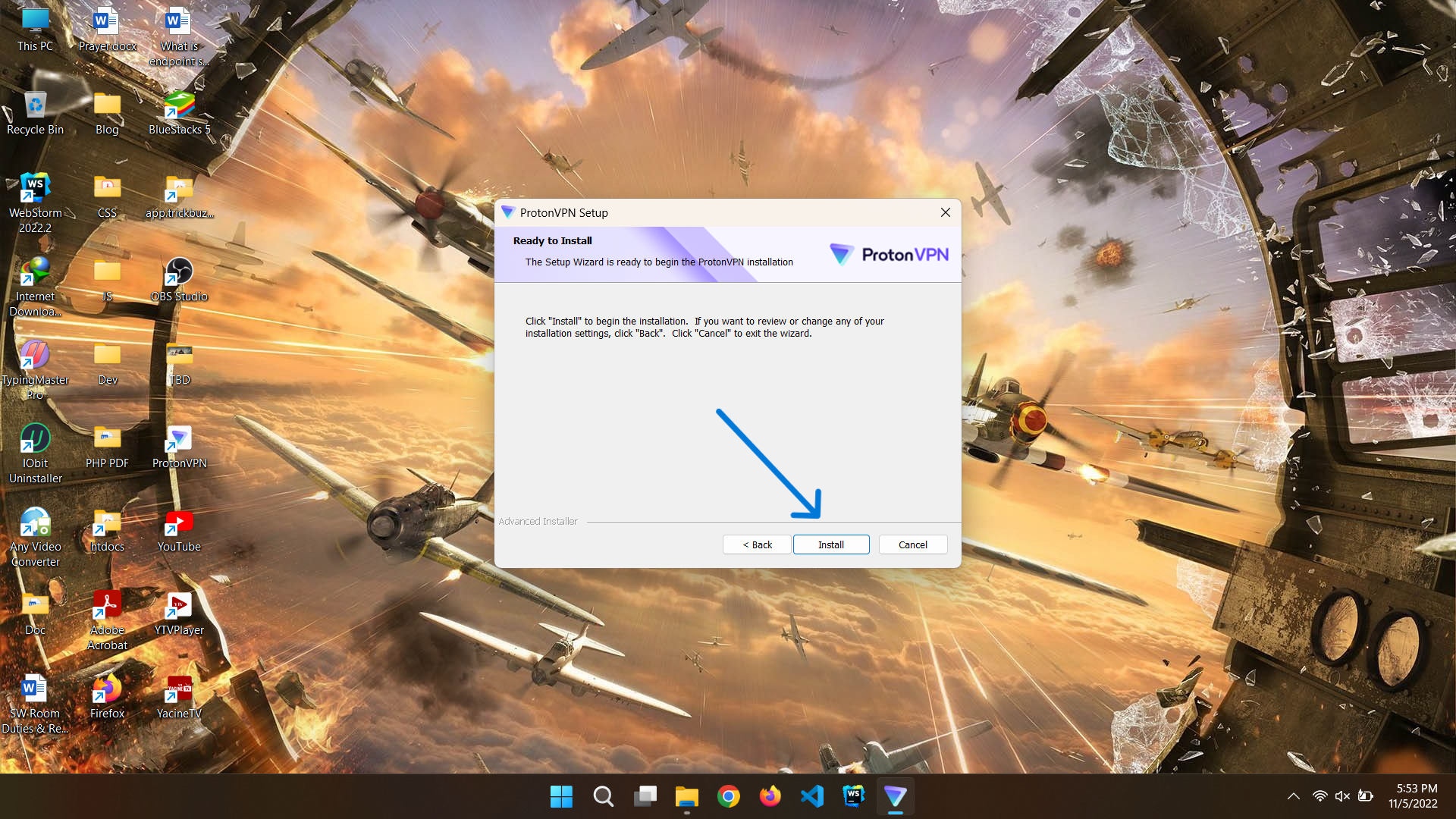
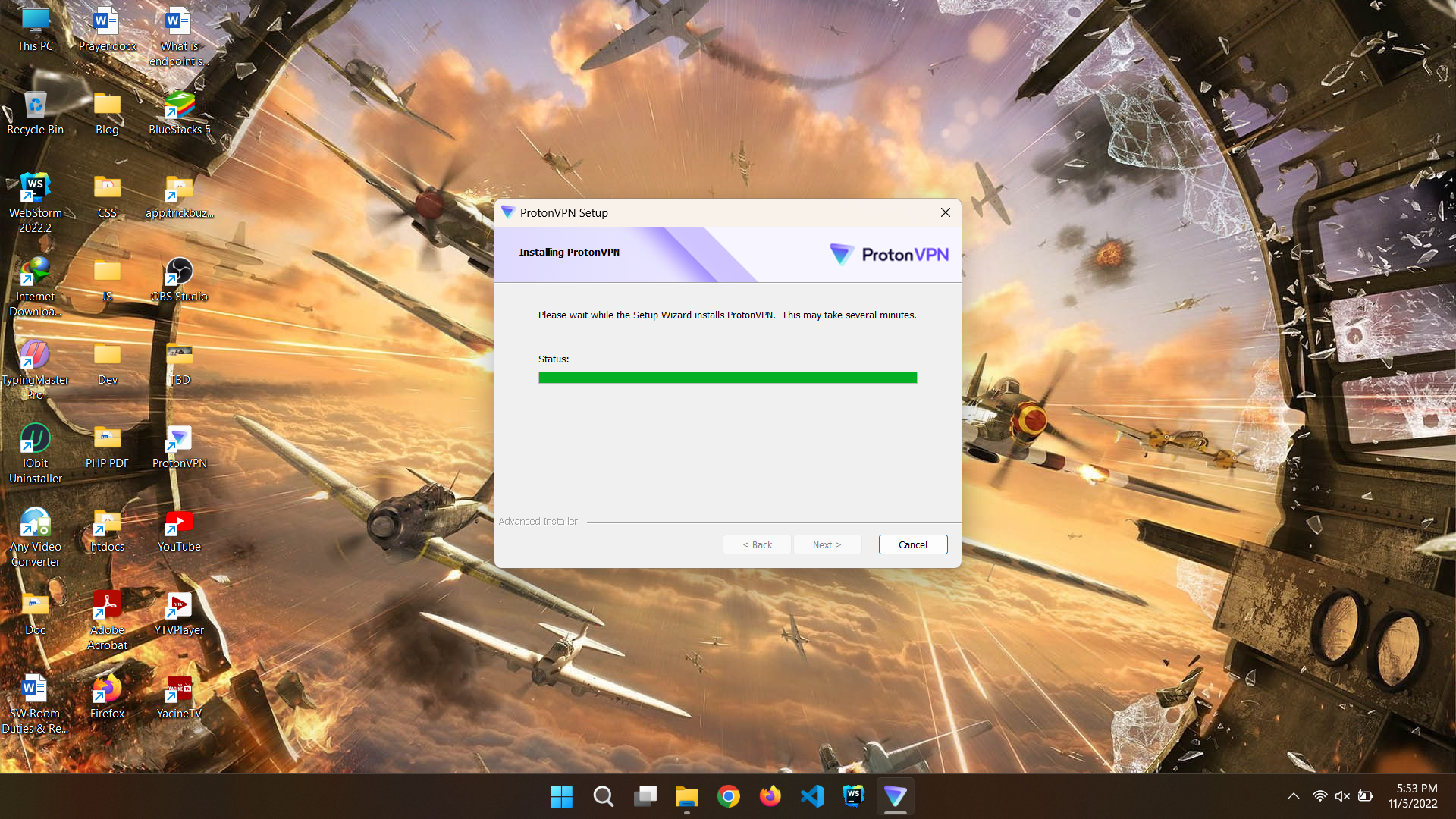
৭. ইনস্টলেশন প্রোসেস শেষ হলে “Finish” বাটনে ক্লিক করে ইনস্টলেশন উইন্ডোটি ক্লোজ করুন।
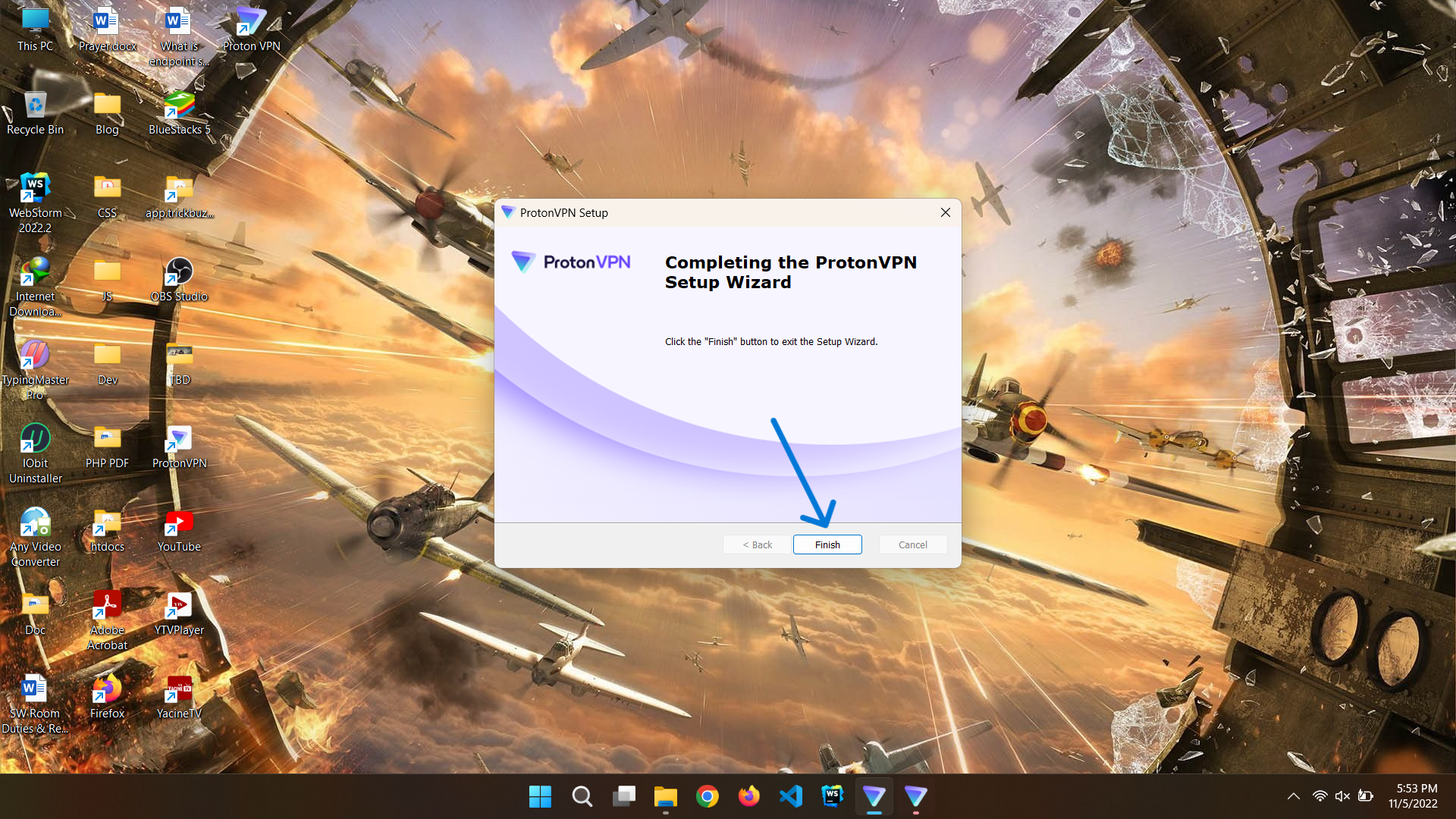
৮. ডাবল ক্লিক করে অ্যাপটি ওপেন করুন। ওপেন করার পরে লগিন ইন্টারফেস পাবেন। আগে অ্যাকাউন্ট খোলা থাকলে ইউজারনেম এবং পাসওয়ার্ড দিয়ে লগিন করুন। আর অ্যাকাউন্ট না থাকলে “Create Account” লিংকে ক্লিক করুন।
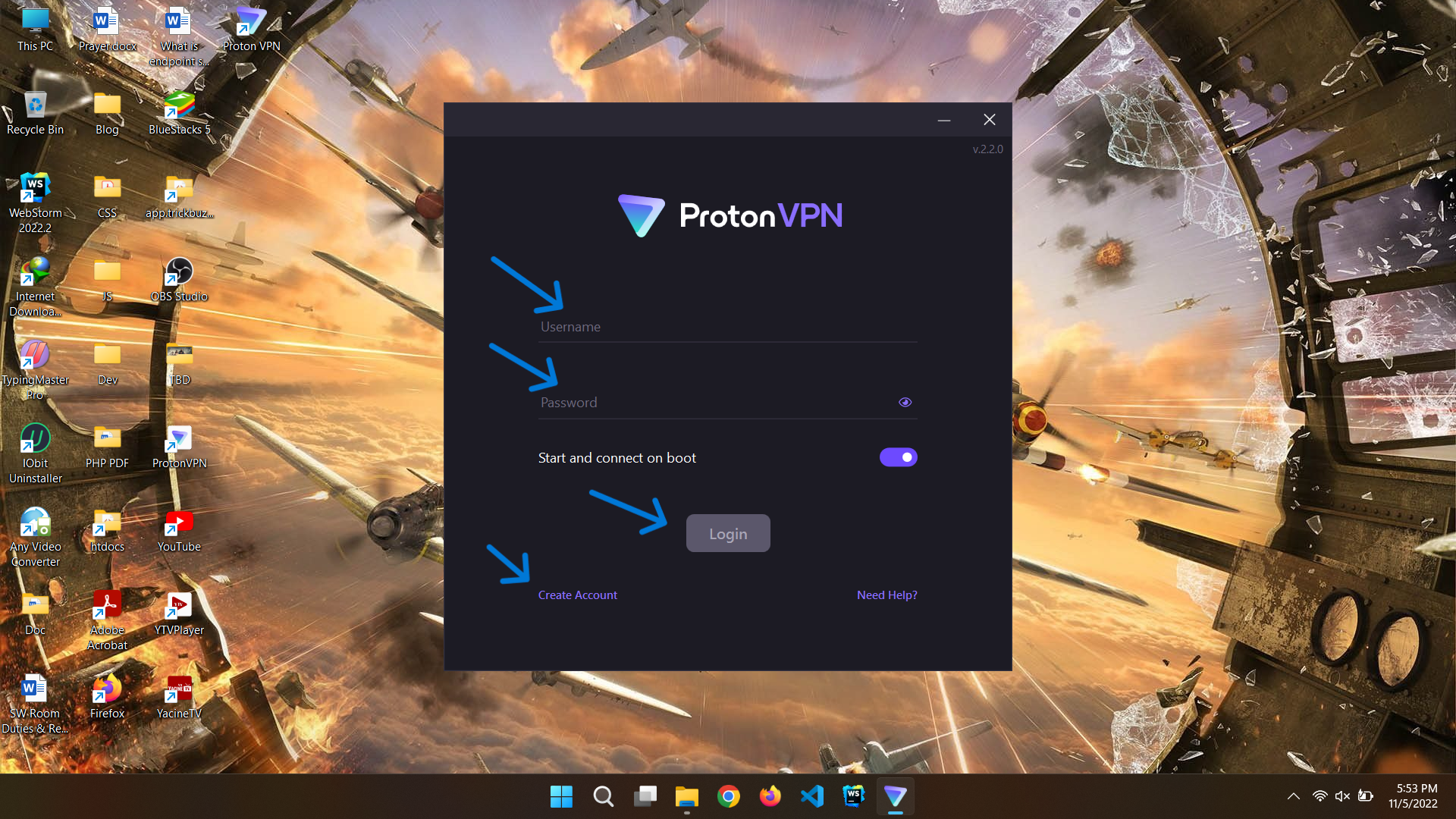
৯. অ্যাকাউন্ট খোলার জন্য ১ম ঘরে আপনার ইউজারনেম, ২য় ঘরে পাসওয়ার্ড, ৩য় ঘরে ২য় ঘরের পাসওয়ার্ড আবার দিবেন, ৪র্থ ঘরে আপনার ইমেইল দিবেন। সবগুলো তথ্য সঠিকভাবে দেওয়ার পর “Create account” বাটনে ক্লিক করুন।
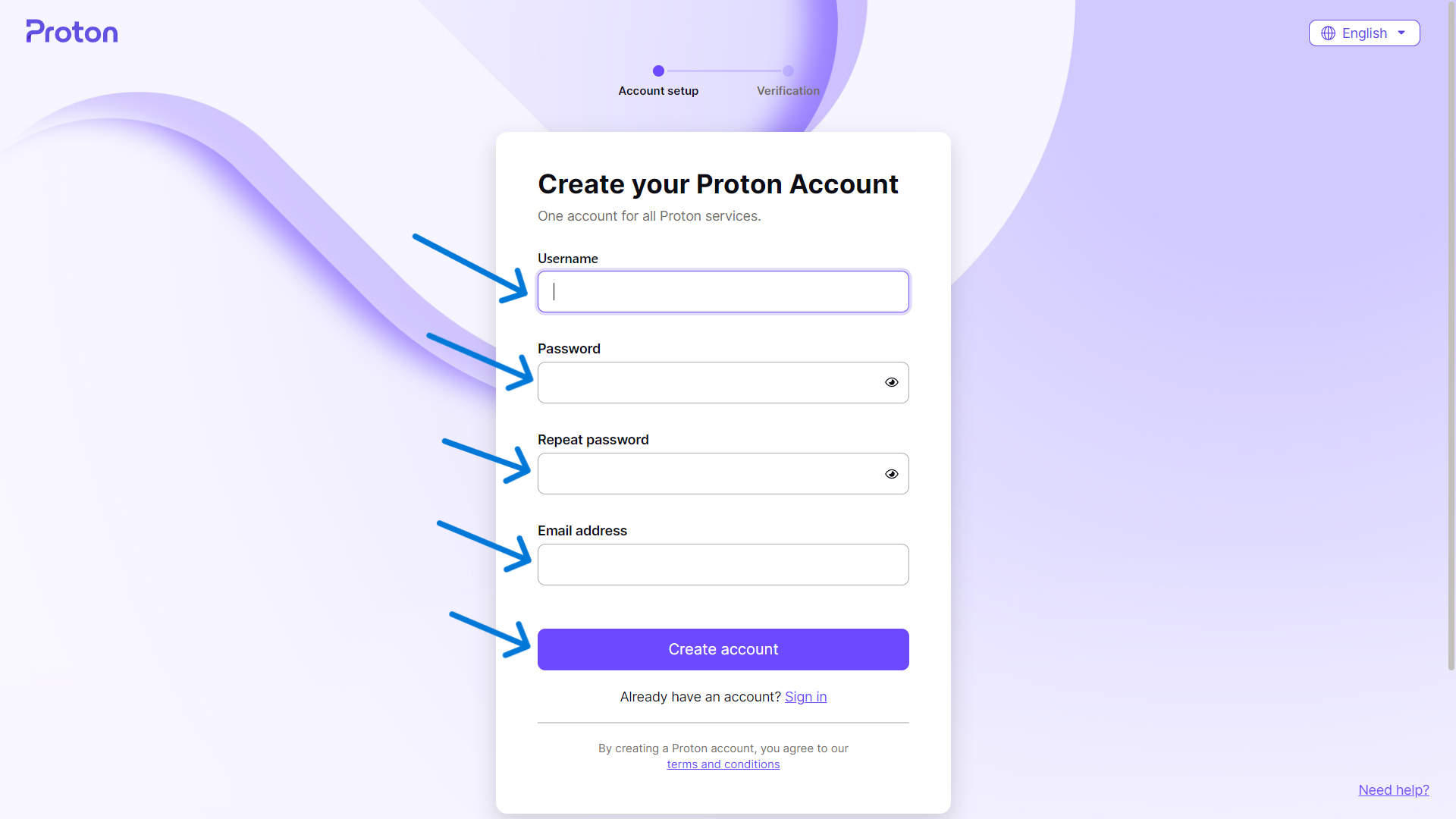
নোটঃ টেম্পোরারি মেইল ব্যবহার করবেন না। জিমেইল ব্যবহার করার চেষ্টা করবেন।
১০. ৪র্থ ঘরে আপনি যে ইমেইলটি দিয়েছিলেন সেই মেইলে একটা ভেরিফিকেশন কোড পাবেন সেটা এই ঘরে টাইপ করে সাবমিট করুন।
১১. এবার ভিপিএন অ্যাপটি ওপেন করে ৭ম পয়েন্টের মতো ইউজারনেম এবং পাসওয়ার্ড দিয়ে লগিন করুন।
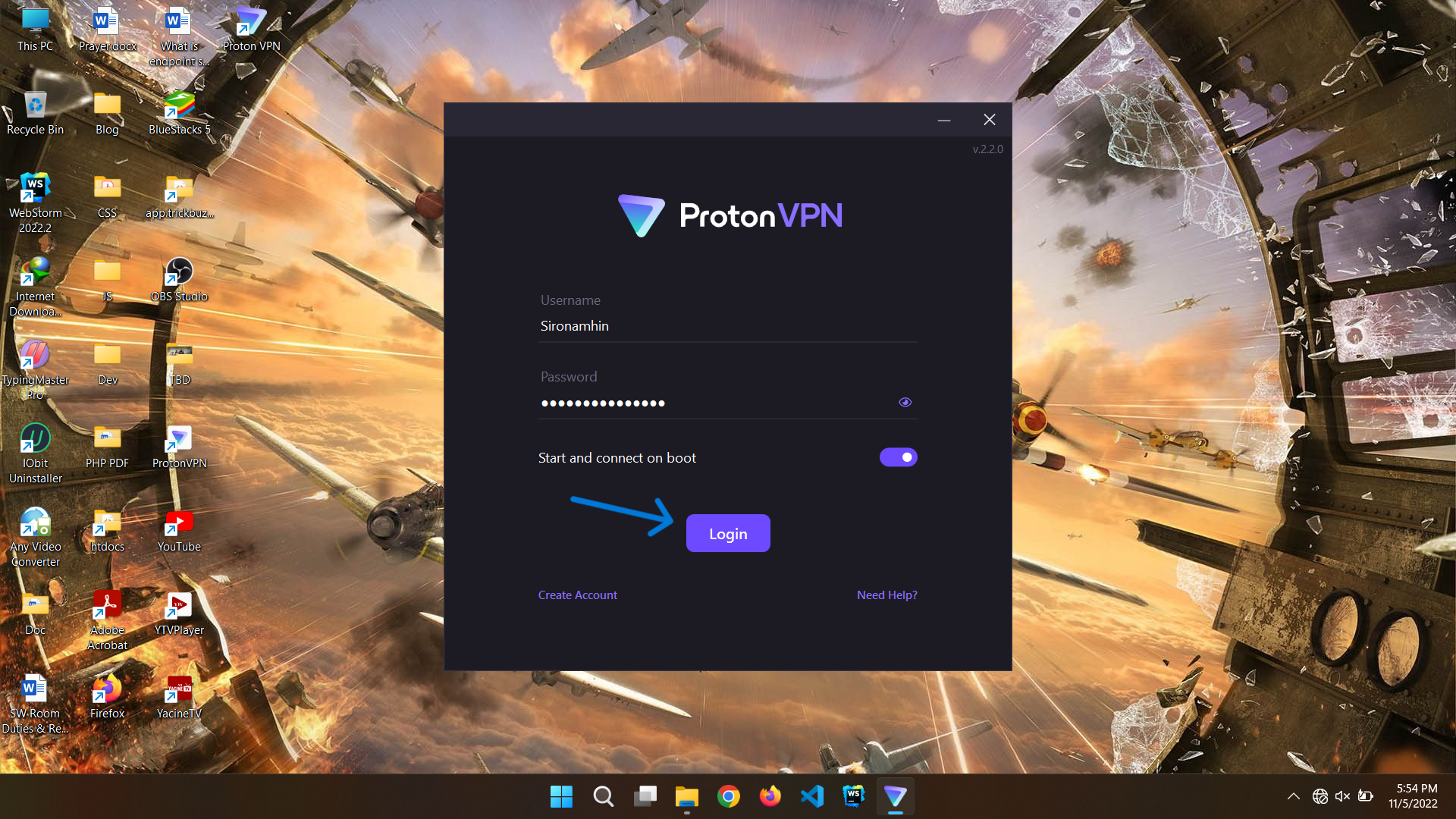
নোটঃ যদি আপনার অ্যাকাউন্টটি অন্য কোন ডিভাইসে লগিন করা থাকে তাহলে এমন একটা এলার্ট পাবেন, এটা ক্লোজ করে আবার লগিন করার চেষ্টা করুন
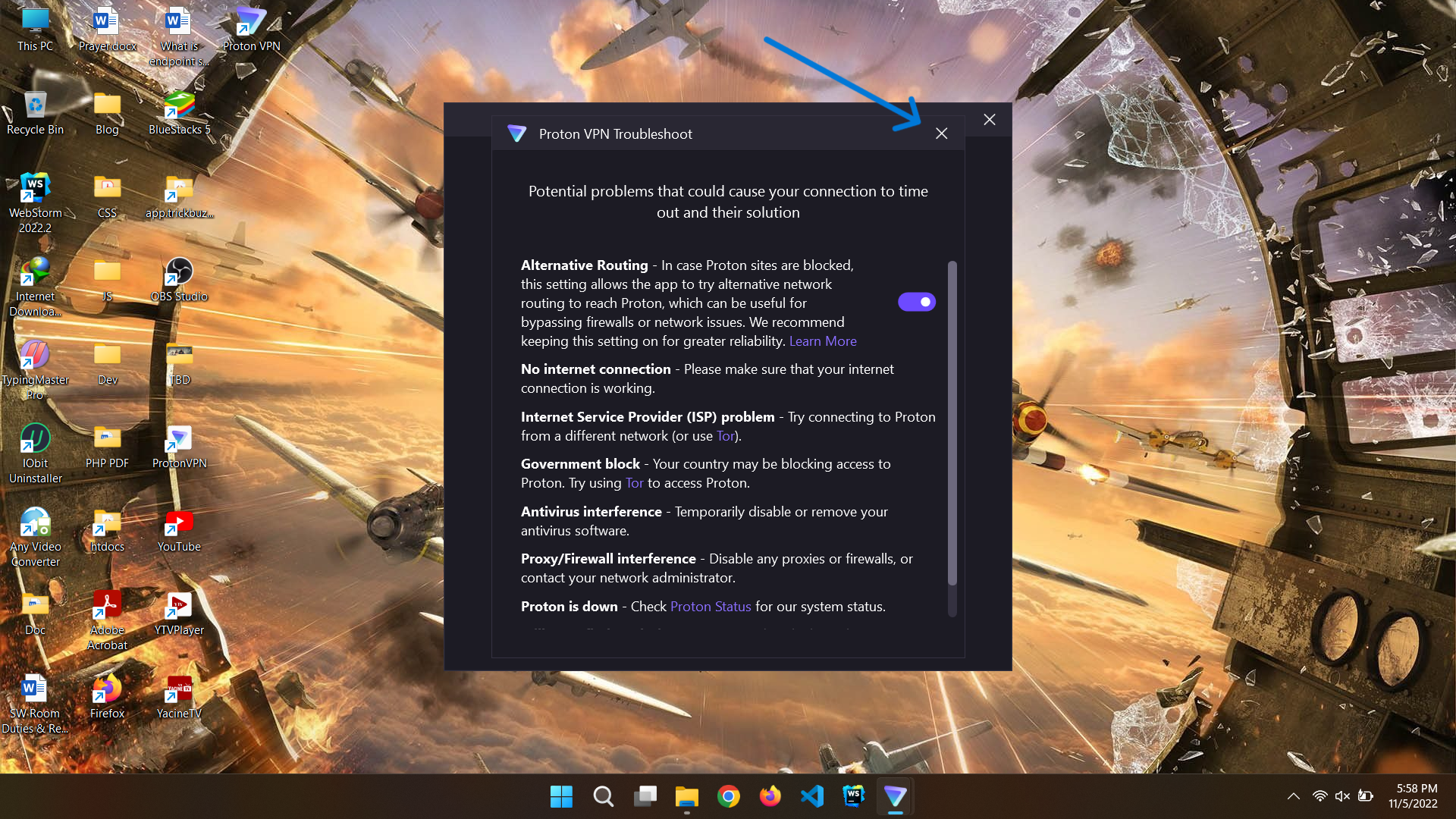
১২. সঠিকভাবে লগিন হলে নিচের মতো একটা ইন্টারফেস দেখতে পাবেন। “Skip” বাটনে ক্লিক করে পপআপ উইন্ডোটি ক্লোজ করুন।
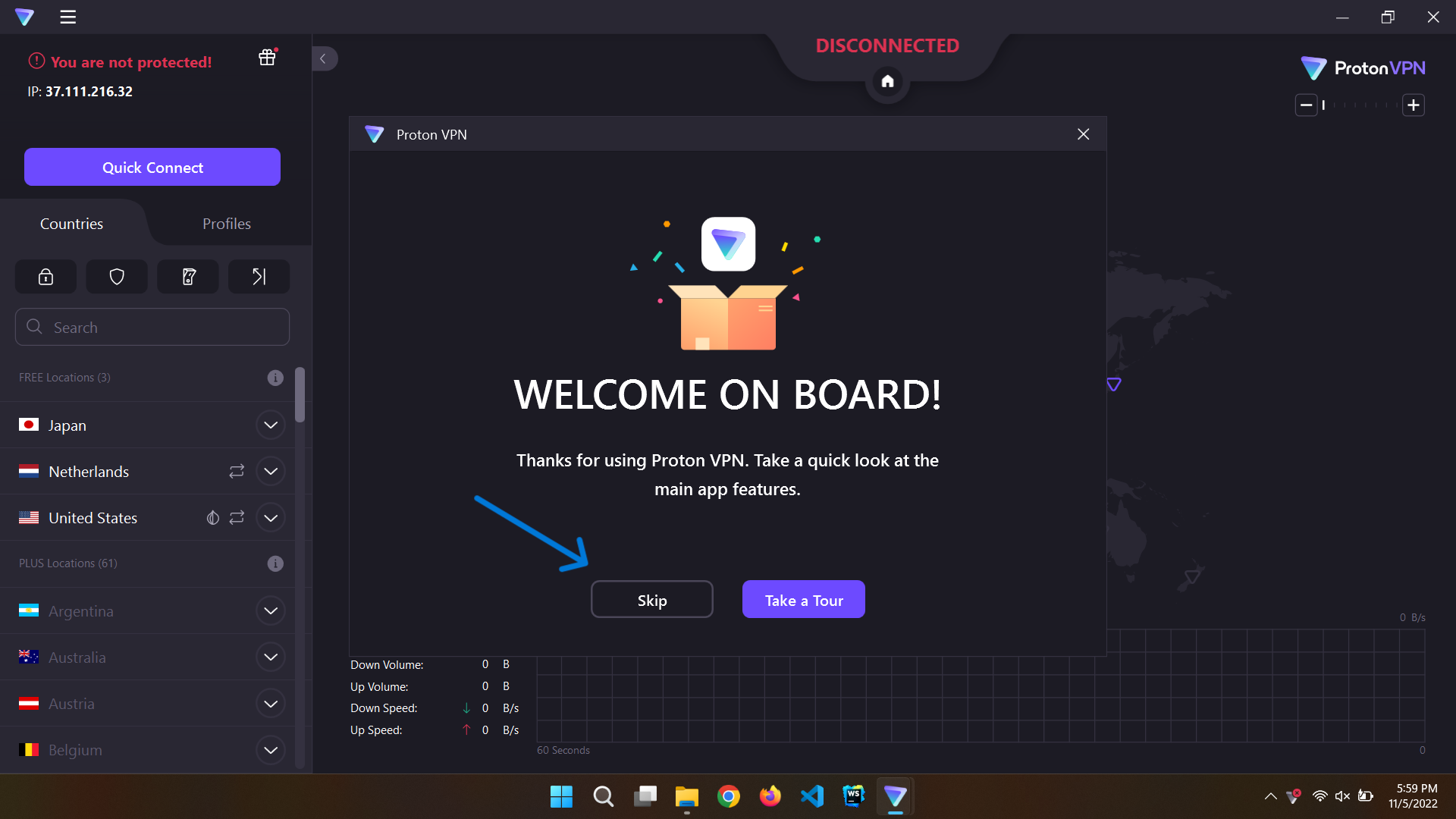
১৩. ভিপিএন কানেক্টে করতে “Quick Connect” বাটনে ক্লিক করুন
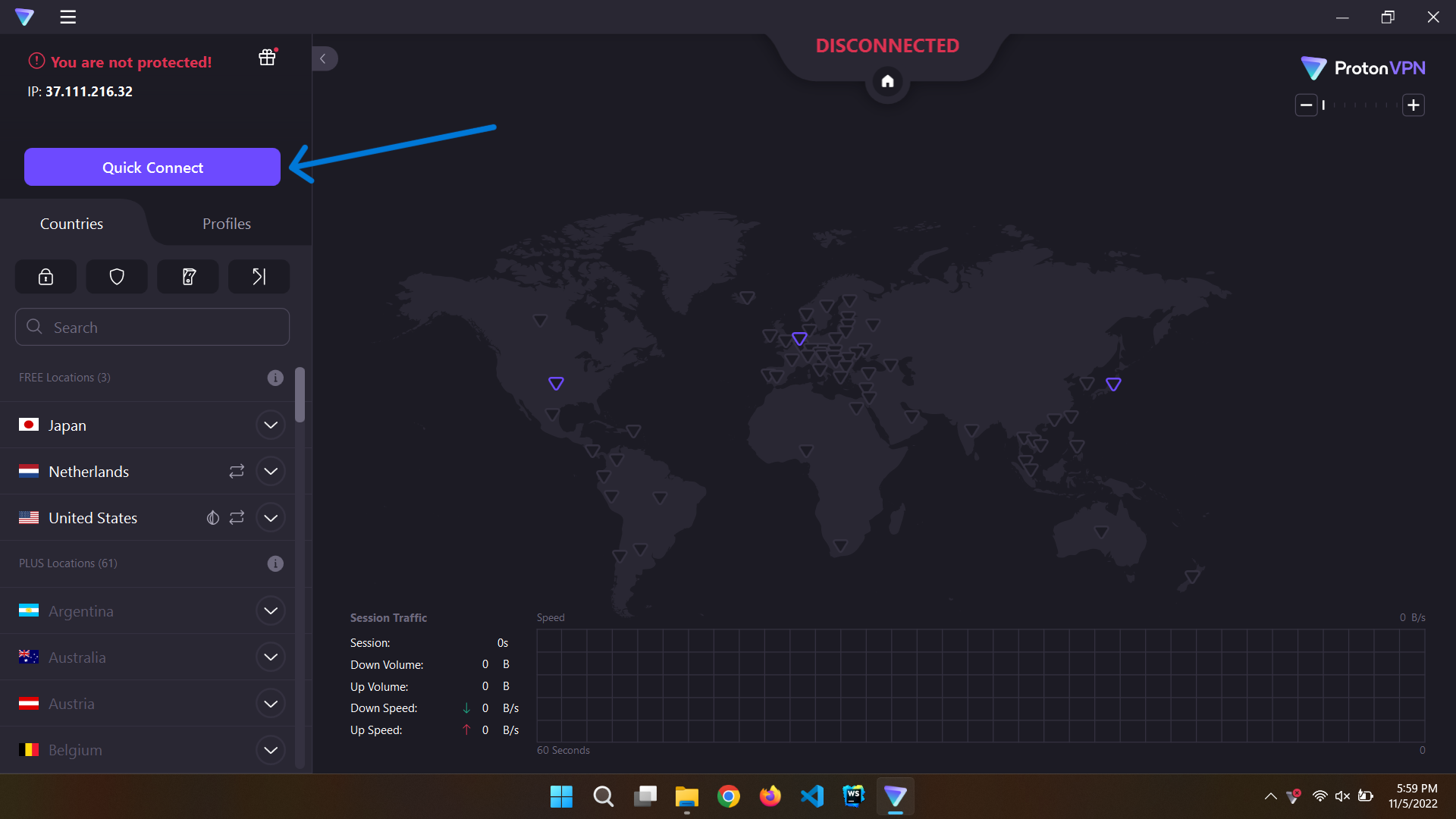
১৪. একটু অপেক্ষা করুন। সার্ভার বিজি থাকলে কানেক্ট হতে একটু বেশি সময় লাগতে পারে। আর কানেক্ট নাহলে নিচের ইন্সট্রাকশন ফলো করুন।
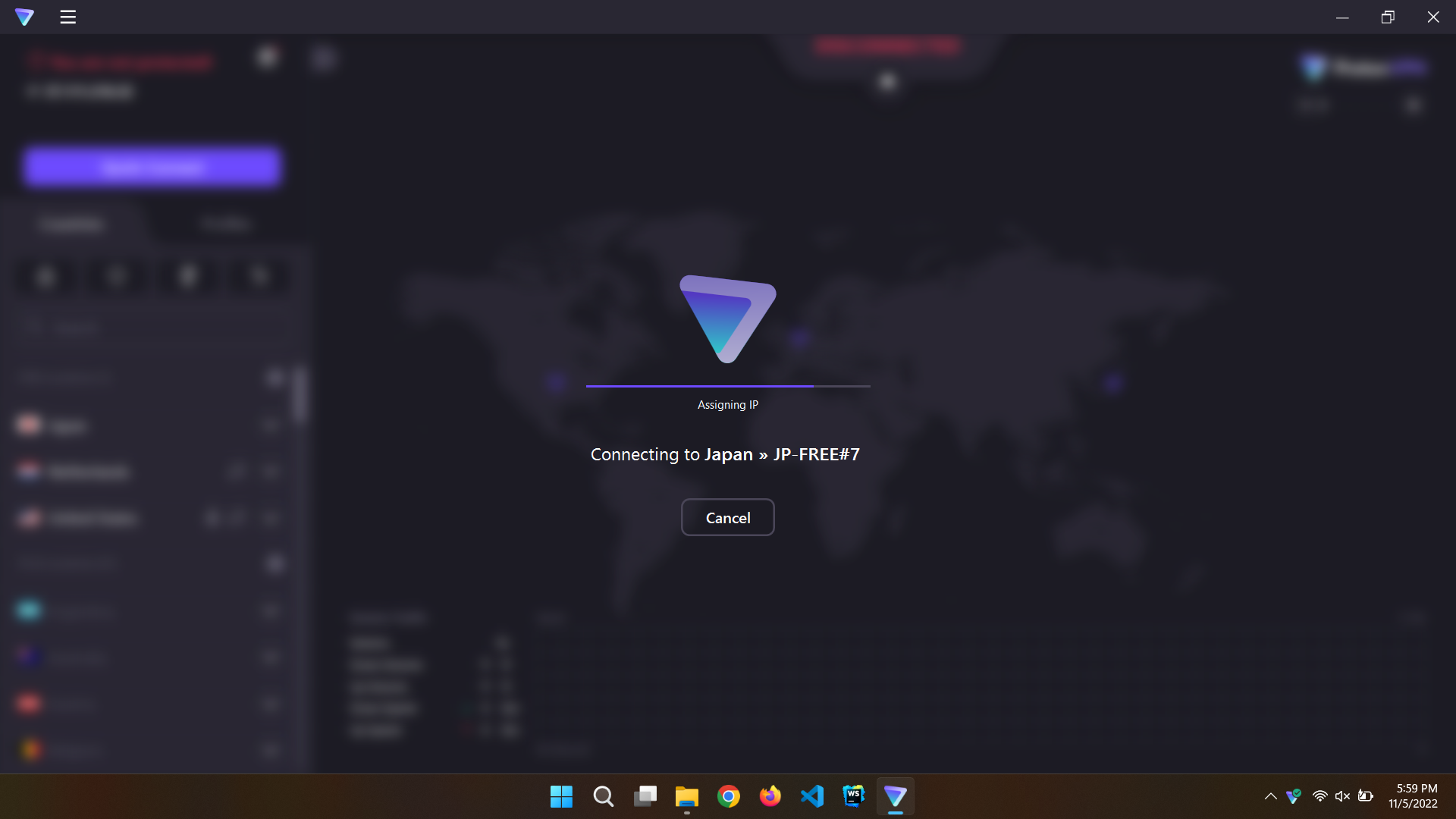
১৫. “Countries” সেকশন থেকে অন্যকোন দেশের সার্ভার সিলেক্ট করে কানেক্ট করার চেষ্টা করুন।
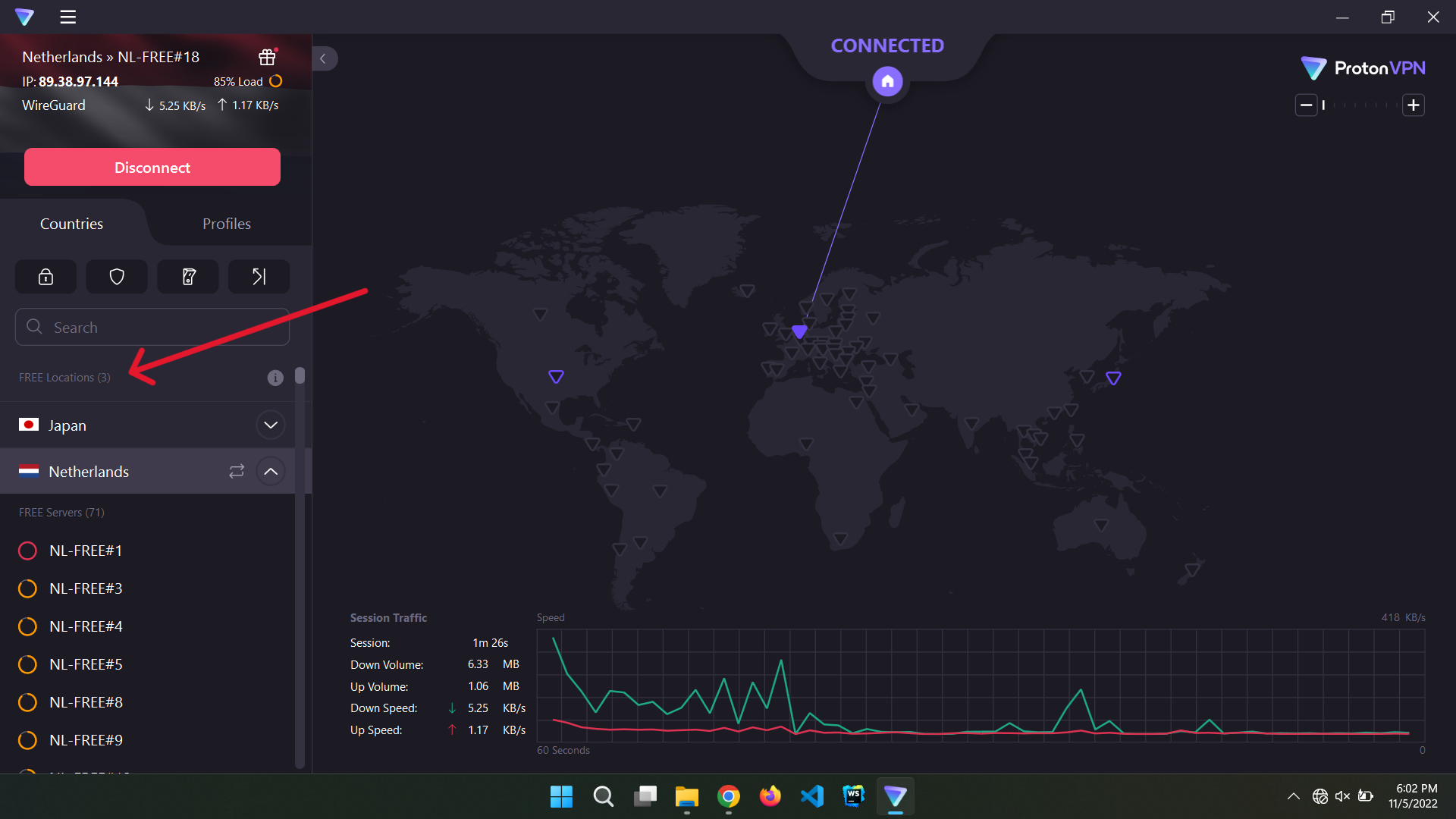
নোটঃ সবসময় চেষ্টা করবেন লোড কম এমন একটা সার্ভার সিলেক্ট করতে। এমন সার্ভার চিনতে সার্ভারের নামের বাম পাশে একটা ইন্ডিকেটর দেখতে পাবেন। ইন্ডিকেটর সবুজ মানে সার্ভারটির লোড তুলনামুলক কম।
১৬. সঠিকভাবে কানেক্টেড হলে উপরের বাম পাশে সার্ভারের লোকেশন, আইপি এবং নেট স্পিড দেখতে পাবেন।
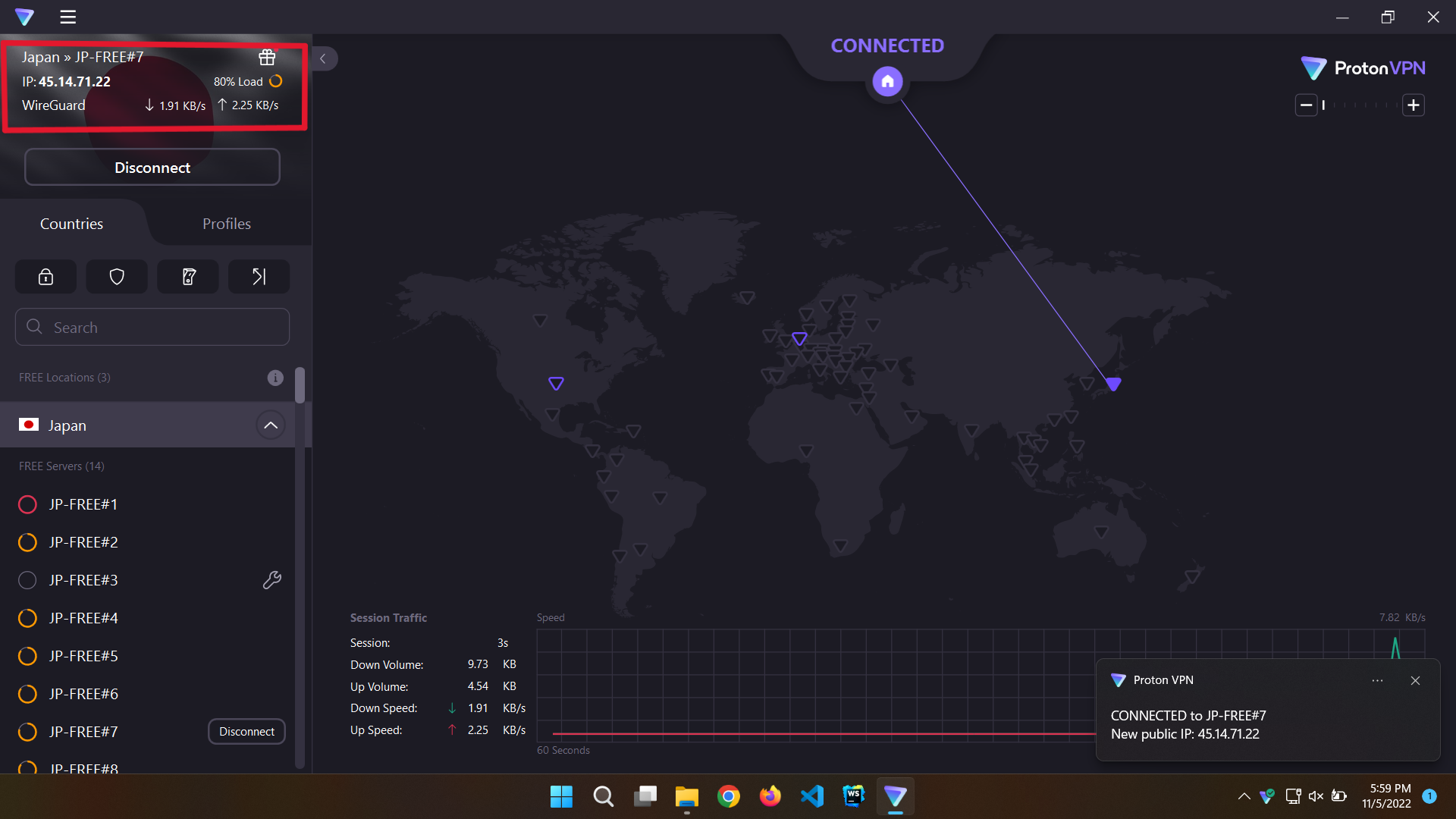
১৭. আপনি চাইলে নিচের লিংকে ক্লিক করে আপনার ভিপিএন-এর লোকেশন এবং আইপি যাচাই করতে পারেন।
CHECK YOUR IP
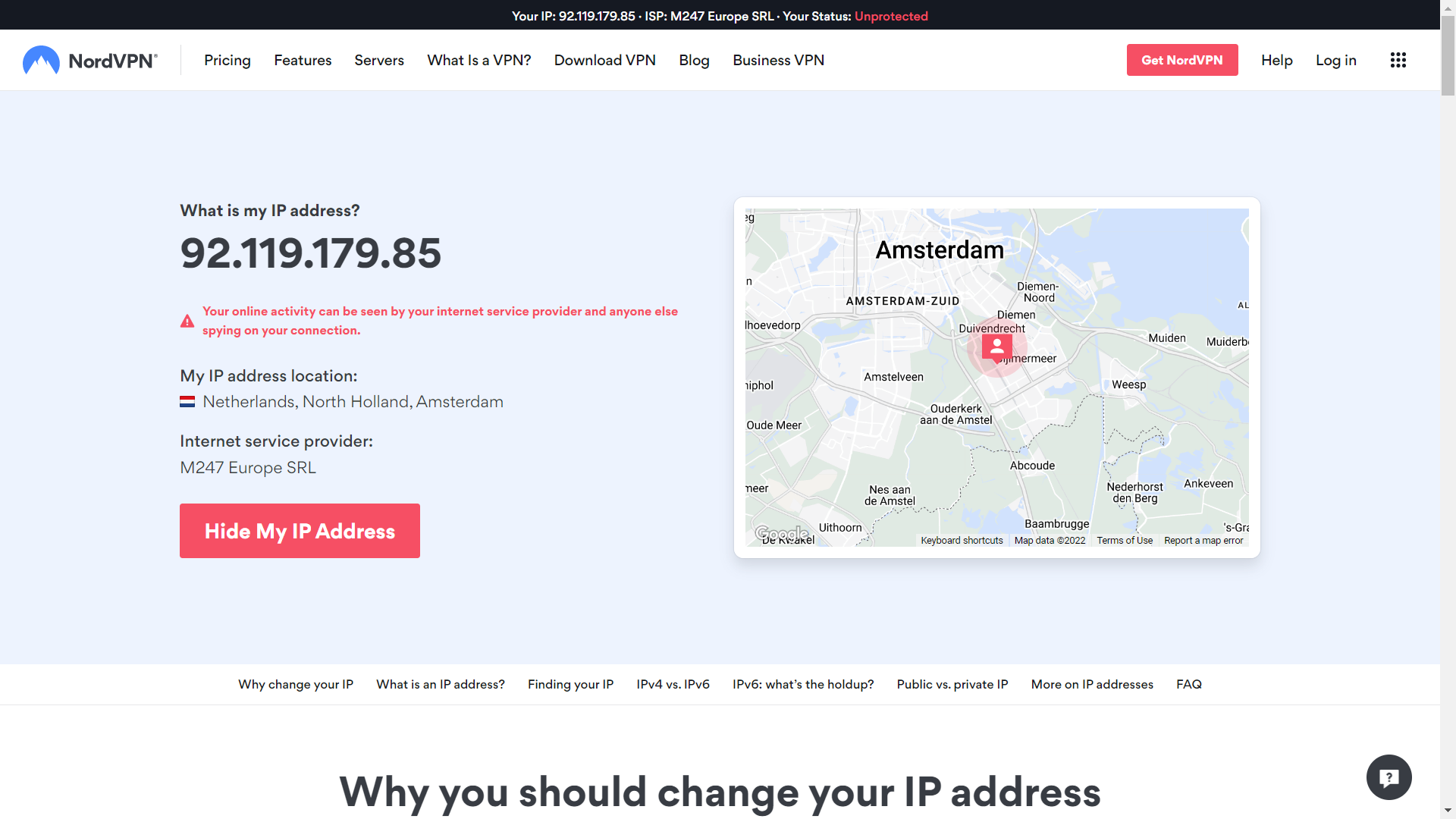
১৮. ভিপিএন ডিসকানেক্ট করতে “Disconnect” বাটনে ক্লিক করুন। ব্যস।
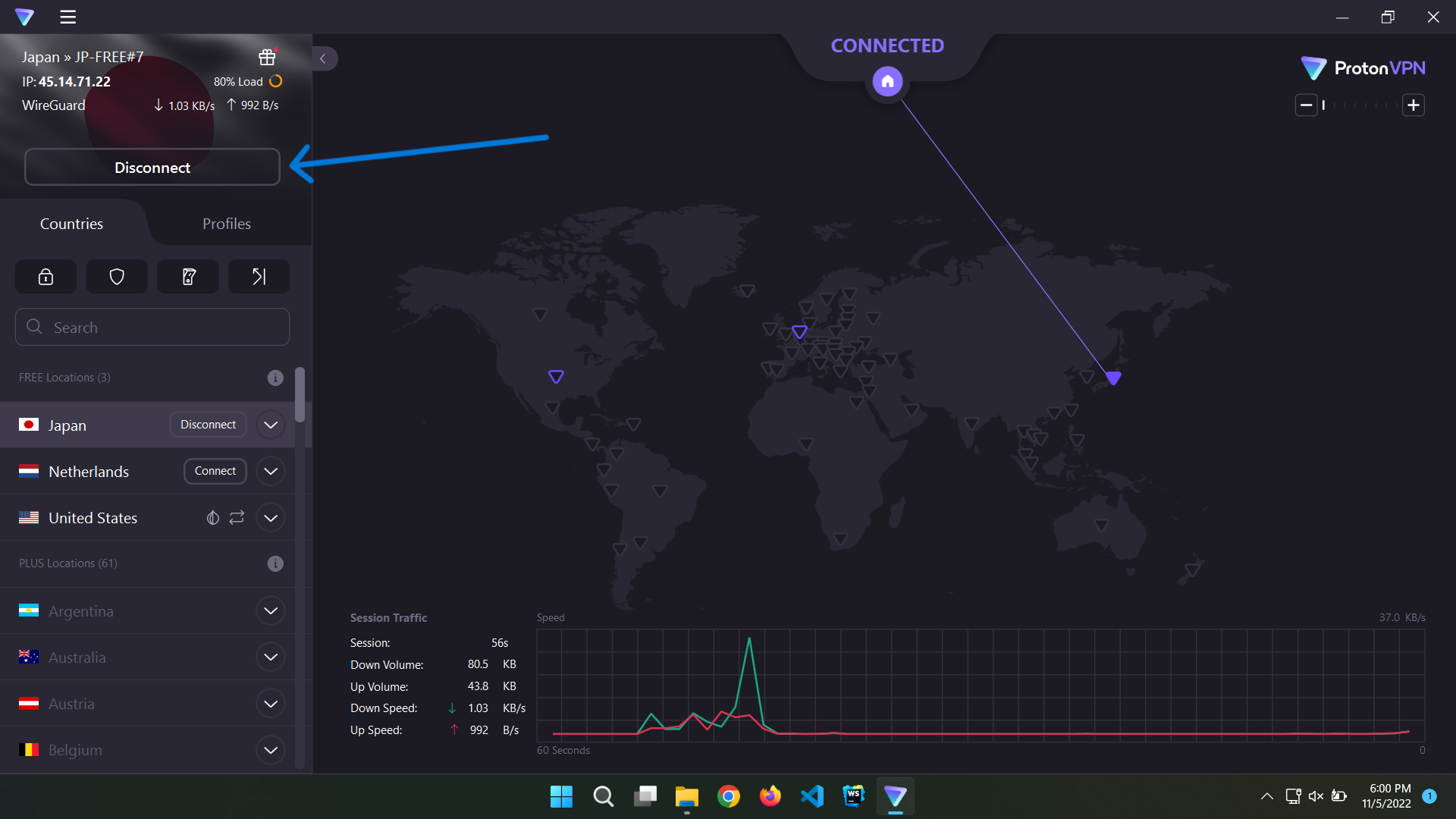
যদি আমার এই ট্রিকটি আপনার উপকারে এসে থাকে তাহলে কৃতজ্ঞতা জানাতে ভুলবেন না। আমার ছোট্ট একটা ওয়েবসাইট আছে আপনার চাইলে ঘুরে আসতে পারেন। এখানে আপনাদের যত প্রশ্ন আছে করতে পারবেন এবং সবধরনের প্রশ্নের সঠিক উত্তর পাবেন।
আমার ওয়েবসাইটঃ
TrickBuzz Community
TrickBuzz Bangla Community
The post ProtonVPN বর্তমান সময়ের বহুল ব্যবহৃত এবং টপ সিকিউর একটা ফ্রী ভিপিএন appeared first on Trickbd.com.
from Trickbd.com https://ift.tt/CfUXnt0
via IFTTT
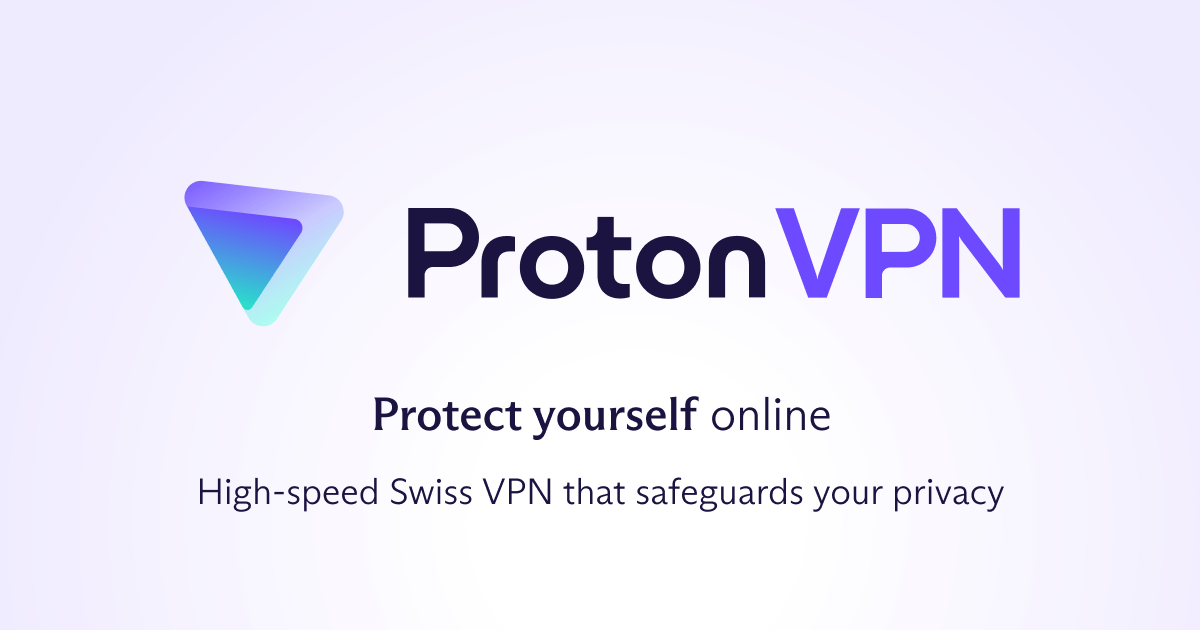
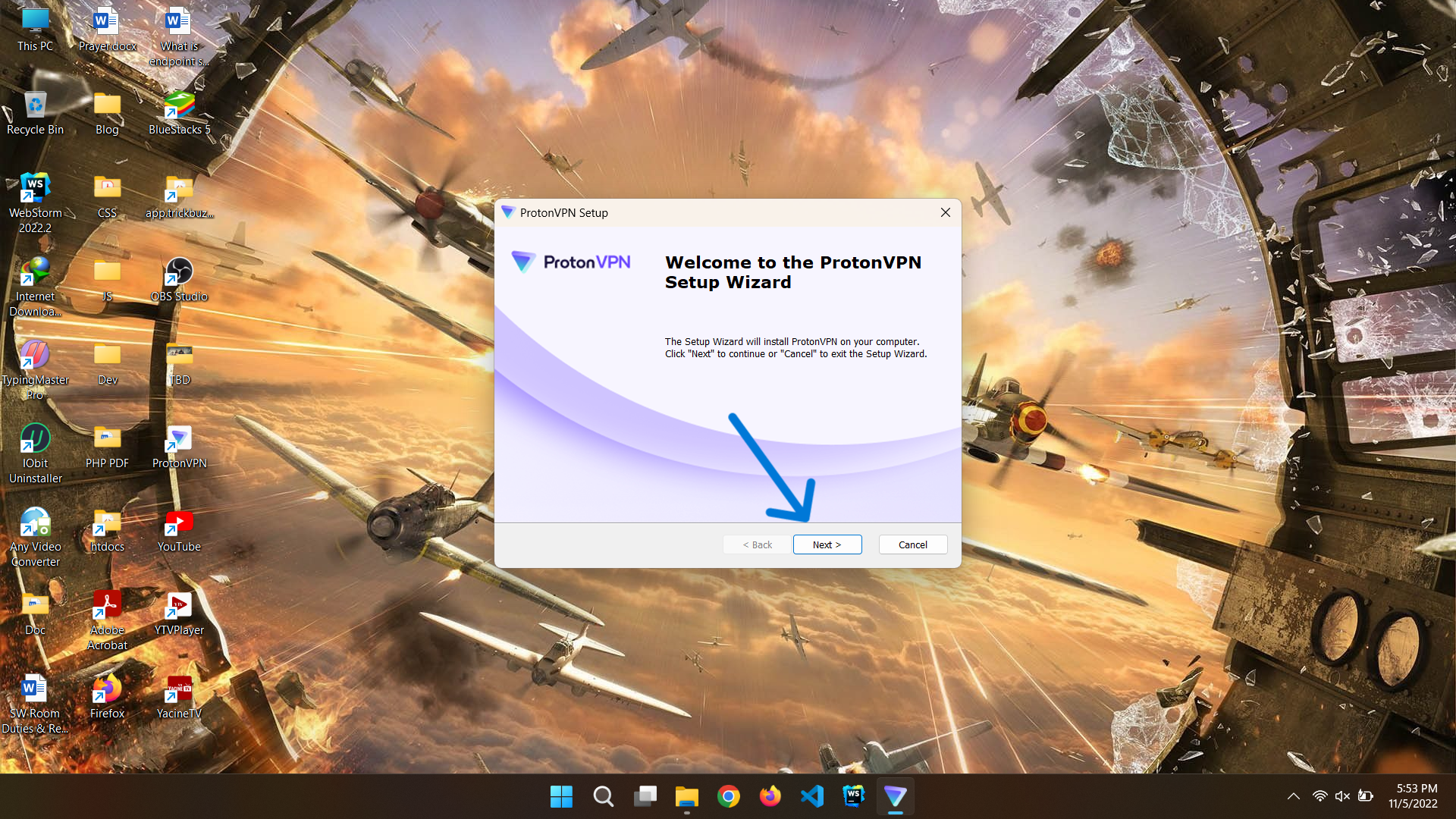
Comments
Post a Comment